关于团队成员资格使用 IdP 组进行管理
使用 Enterprise Managed Users,可以将 GitHub 团队与 IdP 组连接起来,通过 IdP 管理企业内的团队和组织成员身份。 可以从企业的设置查看已同步到 IdP 组的团队列表。 有关详细信息,请参阅“使用标识提供者组管理团队成员身份”。
如果 GitHub 无法将团队成员资格与 IdP 上的某个组进行同步,则会看到错误消息并解决此问题。
查看团队与 IdP 组同步时发生的错误
-
在 GitHub.com 的右上角,单击你的个人资料照片,然后单击“你的企业”。
-
在企业列表中,单击您想要查看的企业。
-
若要查看 IdP 组列表,请在左侧边栏中单击 “标识提供者”。
-
如果组的同步遇到问题,将会看到以下消息:“某些组未能同步到团队。 请检查您是否具有许可证。”
-
在 IdP 组列表中,单击要查看的组。
-
若要查看组遇到的同步错误,在该组名称下方单点“团队”。
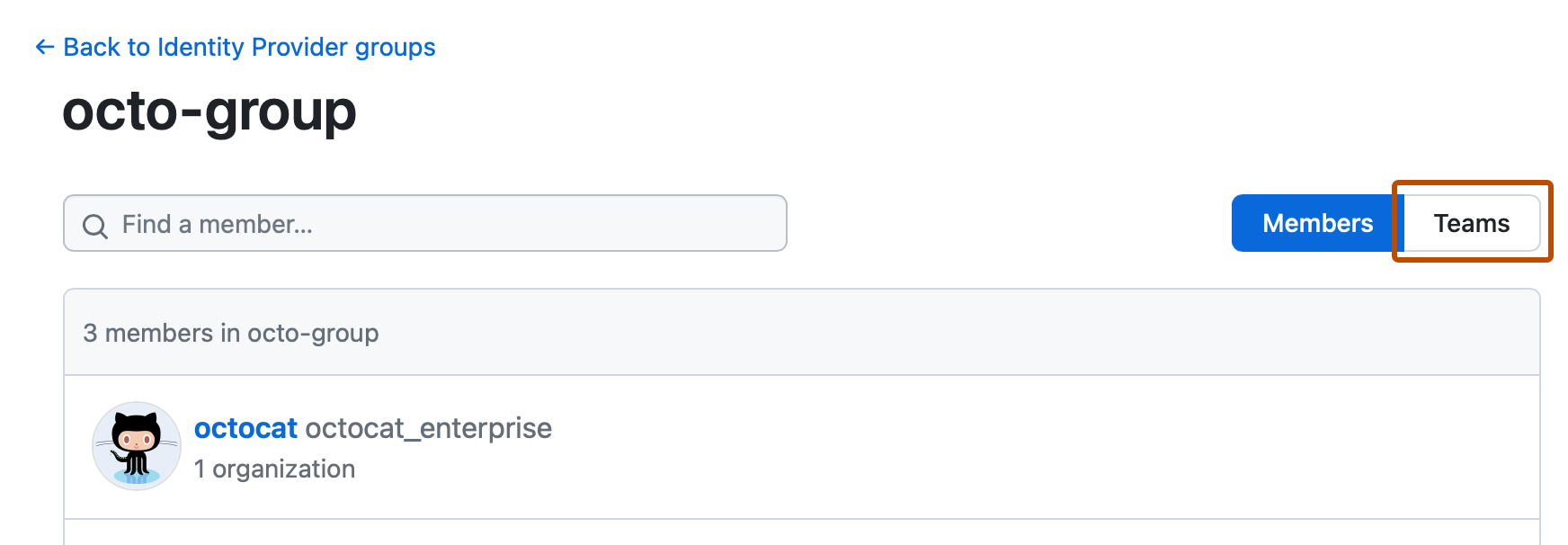
如果团队无法将成员资格与 IdP 上某个组同步,将会在团队名称和成员资格计数下方看到对于问题的描述。
错误:“由于许可证不足而不同步”
如果企业没有足够的许可证,且 GitHub 无法将团队成员资格与 IdP 上的组同步,将会看到一条消息显示“由于许可证不足而不同步”。

团队可能缺少成员,因为你的企业没有足够的许可证。 GitHub 无法将团队的成员资格与 IdP 上的某个组进行同步,任何未获许可的用户都无法添加到组织。
-
查看企业可用的许可证。 有关详细信息,请参阅“查看 GitHub Enterprise 的许可证使用情况”。
-
请选择以下其中一种方案来解决此问题。
- 从 IdP 组中删除用户。
- 取消设置企业中的用户。
- 购买更多许可证,让同步得以完成。 有关详细信息,请参阅“关于每用户定价”。
错误:“不同步”
如果团队成员资格与 IdP 上的某个组由于许可证以外的其他问题同步失败,则会看到“不同步”的消息。
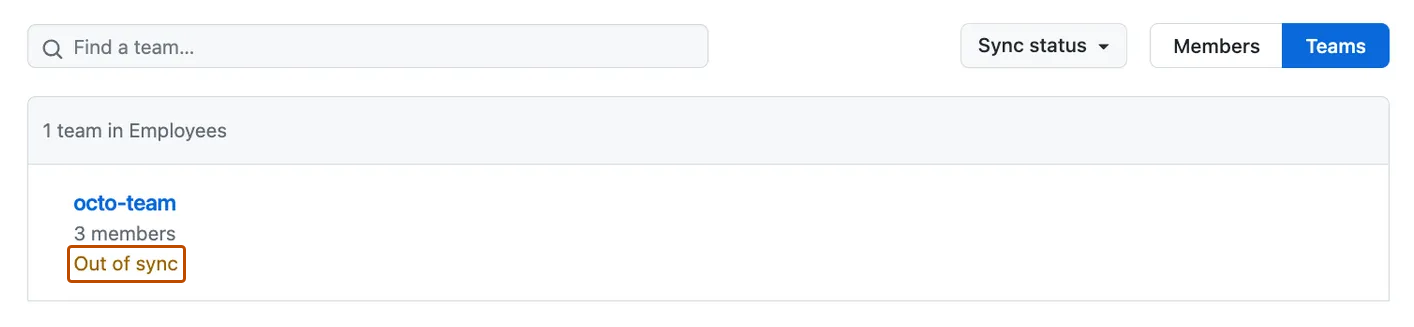
GitHub 会自动在下一次同步(每天至少进行一次)期间尝试解决此问题。 通过取消 IdP 组中受影响团队的链接,然后再将其关联到同一个组,也许能够解决此问题。 有关详细信息,请参阅“使用标识提供者组管理团队成员身份”。
如果问题仍然存在,请联系 GitHub Enterprise 支持 并提供有关遇到问题的组织、团队和 IdP 组的详细信息。